u盘镜像制作的方法|u盘镜像装系统的步骤
时间:2015-11-12作者:ujiaoshou
【制作U盘启动系统镜像方法】很多人不清楚怎么用u盘启动系统镜像,今天就给大家推荐一篇u教授用户提供的u盘镜像制作的方法。
具体操作方法如下:
1、打开电脑,连接上u盘;

2、正常出现U盘盘符以后,打开UltraISO9.3;
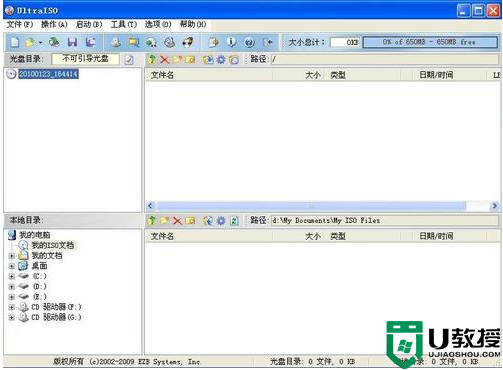
3、在软件页面依次点开“文件”—“镜像文件”—“镜像系统”;
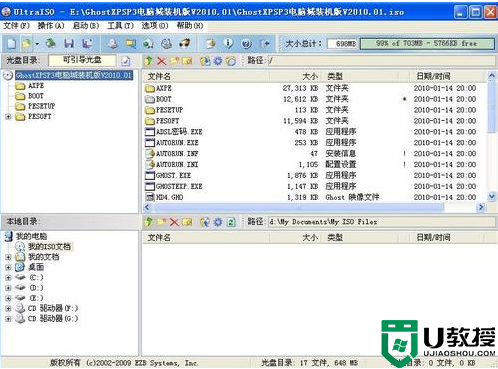
4、在Ultra ISO菜单栏依次选择“启动光盘”——“写入硬盘映像”;
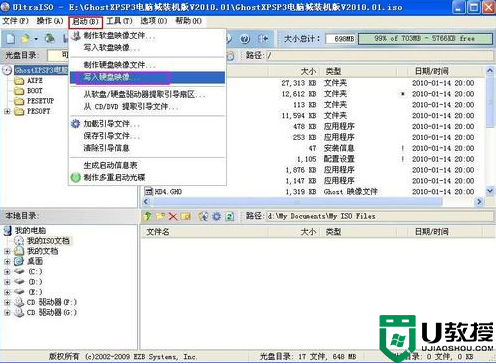
5、出现如下界面的时候,在“硬盘驱动器”选项里,选择U盘的盘符,在“写入方式”里,选择USB-HDD+模式,并点击“便捷启动”按钮——写入新的硬盘主引导记录——USB-HDD+;
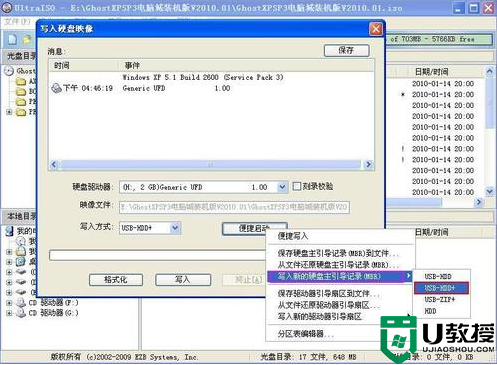
6、主引导记录写入成功后,点击“格式化”(选择FAT或FAT32格式)。

以上就是u盘镜像装系统的步骤,还有不清楚的用户可以参照上述的方法无设置。


